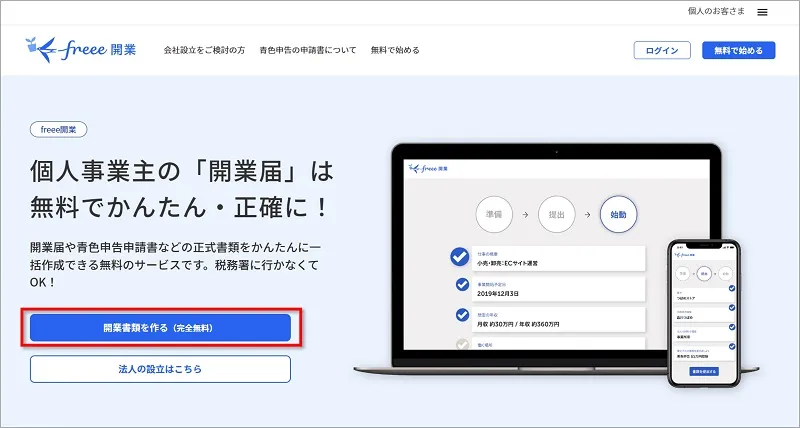【完全無料で超簡単】ブロガーの開業届作成手順|自営業やフリーランスも

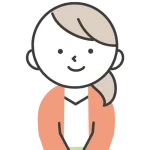
ブロガーとして開業届を出す方法を教えてください。
できるだけ簡単な方法が知りたいです。
簡単に開業届をだすなら「freee開業」の利用がおすすめです。
おすすめする理由は次の通り。
- 完全無料!
- オンラインで提出も可能
- 作成から提出までスマホだけでもOK!
- いろいろ準備して税務署に行く必要がない
とはいえ、もしかしたら「何て記入したらいいか分からない」という箇所もあるかもしれませんよね?
そこで本記事では、「freee開業」で開業届を作成する手順から提出方法までを図解で分かりやすく解説していきます。
- 作成前に事前に準備するもの
- 「freee開業」で開業届を作成する手順(ブロガーの記入方法)
- 開業届作成後の提出方法



ちなみに、ここではブロガーさんに向けて解説していますが、自営業の方や、その他のフリーランスの方などでもやり方は同じです。
ぜひ参考にしてみてください。
\ 無料で簡単!ゆっくりでも10分/
開業届を出すタイミングから知りたい方は、こちらのページを参考にしてください。
事前に準備するもの



開業届を作成する前に事前に準備しておいた方がいいものはありますか?
開業届を作成する前には、次のものを事前に準備しておくと、よりスムーズに作成することができます。
- マイナンバーカード(なければ、通知カード・マイナンバー記載の住民票など)
- ハンコ(実印ではなく、シャチハタなどの認印でOK)
『freee開業』開業届の作成から提出までの流れ
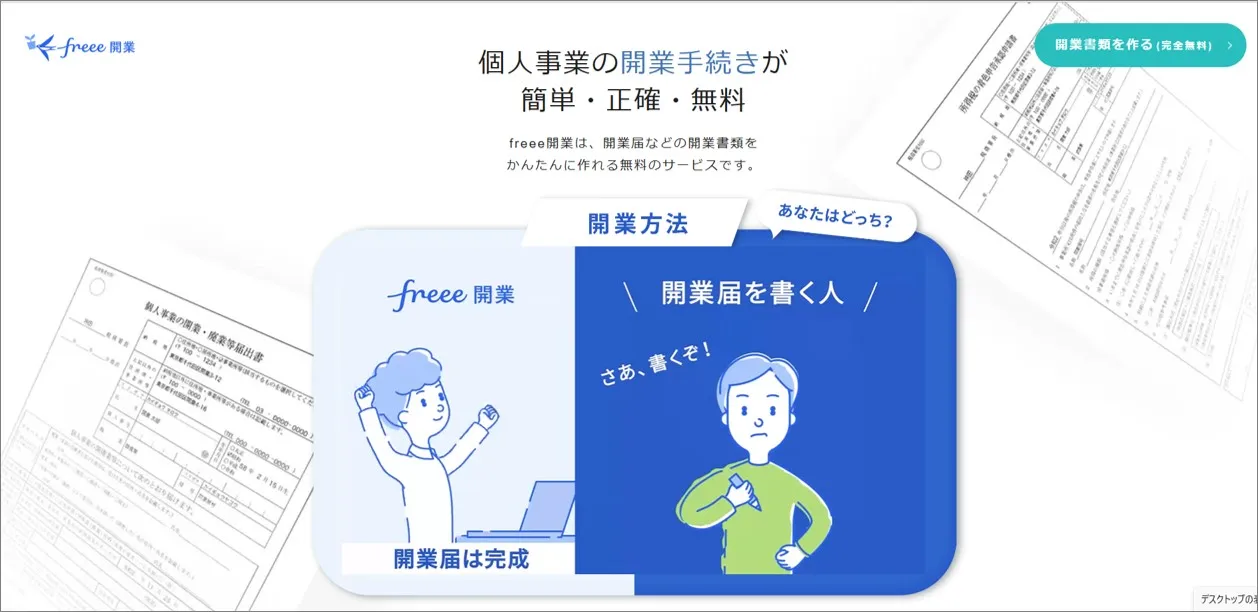
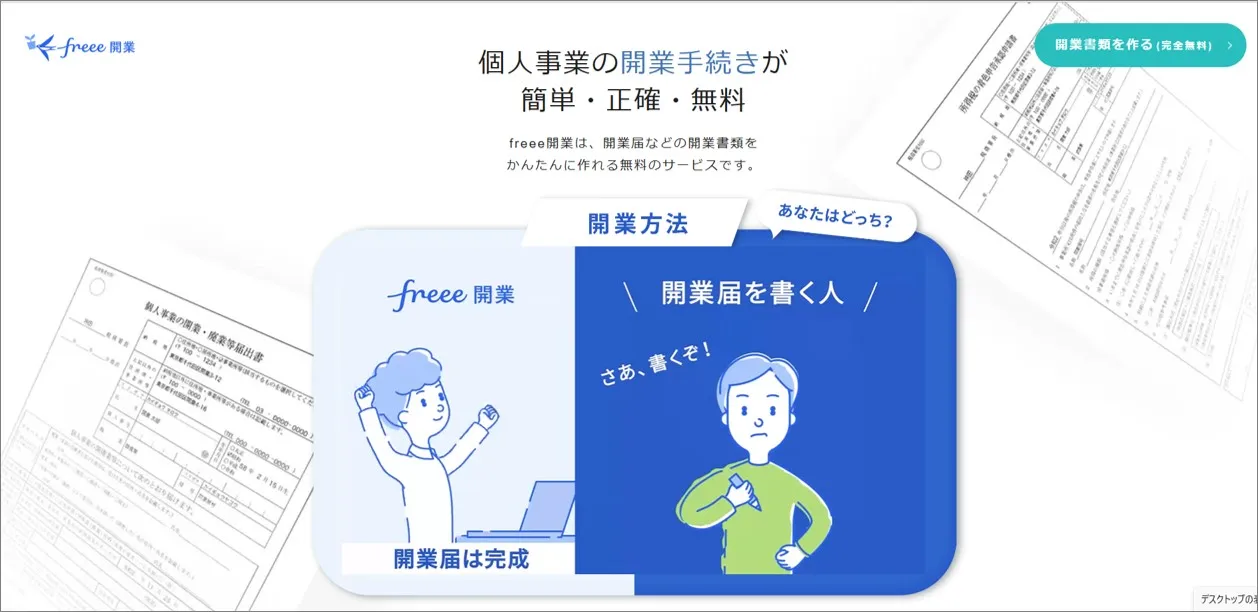
『freee開業』では、以下の3ステップで開業届を作成していきます。
- 『freee開業』に新規登録をする
- 開業届と青色申告承認申請書を作成する
- 開業届を提出する
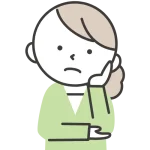
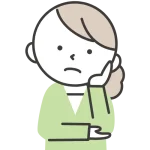
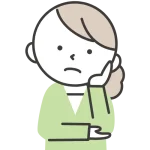
開業届と青色申告承認申請書の作成が難しそう…
確かに文字で見るとちょっと難しそうに感じるかもしれませんが、質問に答えながら簡単な入力をしたり選択をする方式なので全く問題ありません!
手順➀|『freee開業』に新規登録をする
まずは無料の会員登録をします。



期間限定で自動的に料金が発生するということもないので、安心して登録をしてください。
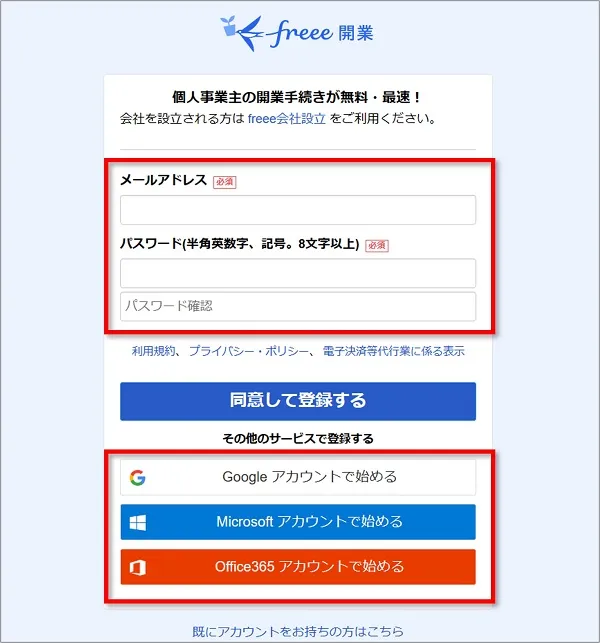
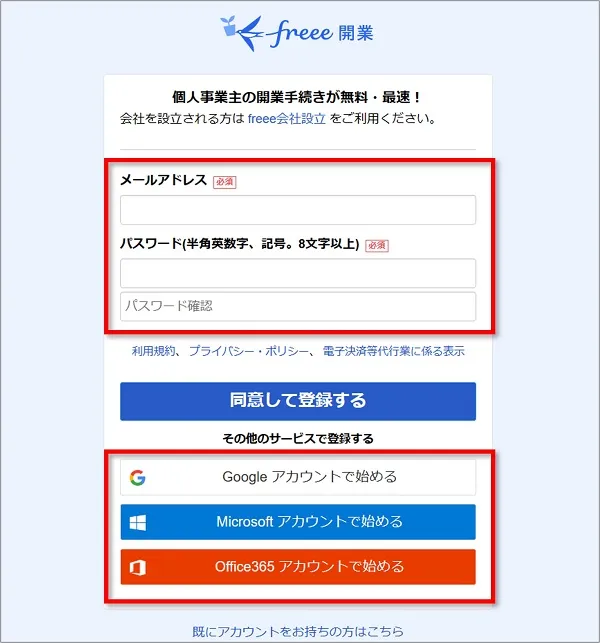
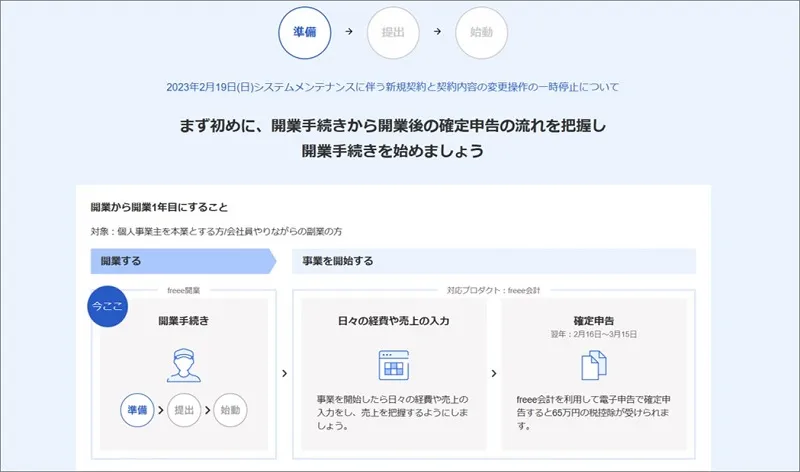
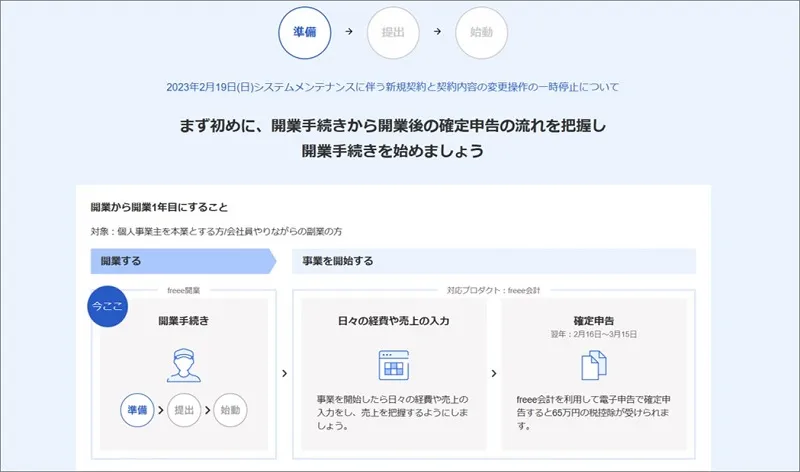
作成手順②|開業届と青色申告承認申請書を作成する
登録が完了したら、早速開業届を作成していきましょう。



図解で一つ一つ解説していきますので、一緒に進めてみてくださいね。
申請者の情報を入力する
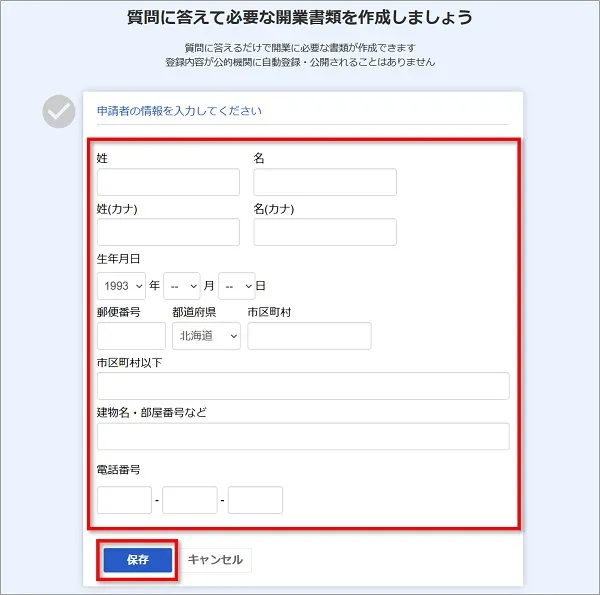
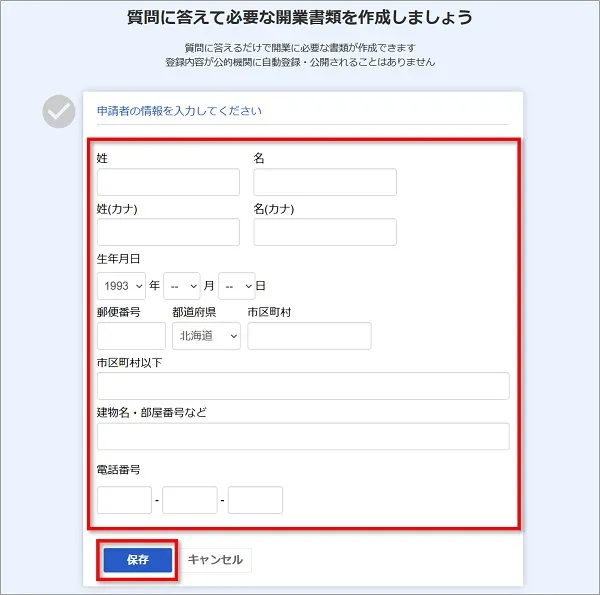
- 氏名
- 生年月日
- 郵便番号
- 住所
- 電話番号
それぞれの項目に個人情報を正確に入力し、最後に【保存】をしましょう。
仕事をする場所を選択する
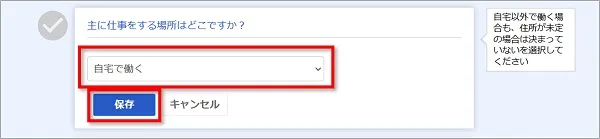
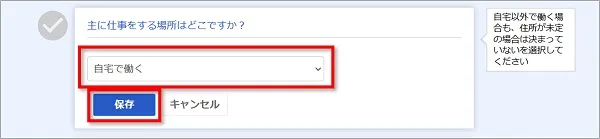
仕事をする場所を選択し、【保存】をします。



わたしの場合は、「自宅で働く」を選択しました。
仕事の種類と仕事の概要を入力する
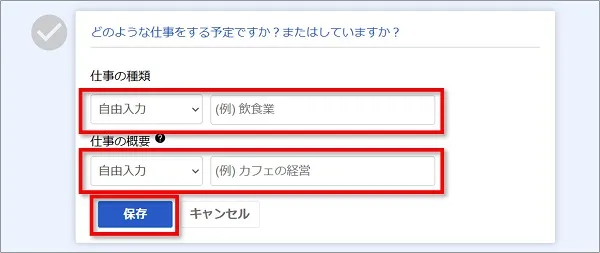
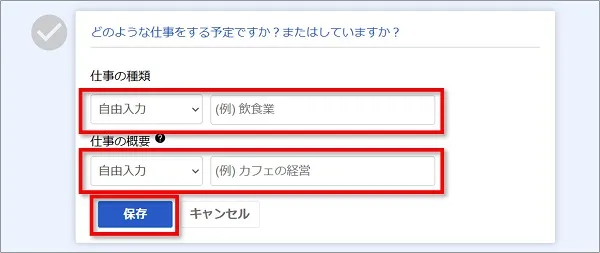
仕事の種類と仕事の概要を次のように入力し、最後に【保存】をします。
- 仕事の種類
- 「自由入力」を選択
- 「文筆業」と入力
- 仕事の概要
- 「自由入力」を選択
- 「Webライティング業務」や「ブログの運営」など好きに入力してOK
仕事の種類を「文筆業」と入力する理由としては、文筆業(ライター)は非課税だからです。



とはいえ税務署の判断なので、「文筆業」で通ればいいな~という気持ちで提出しました。
屋号と開始日を入力する
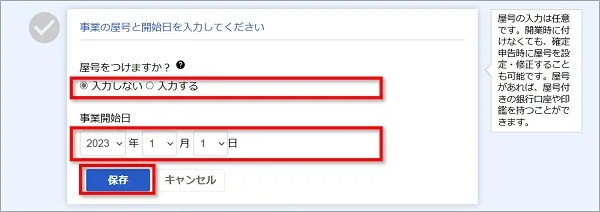
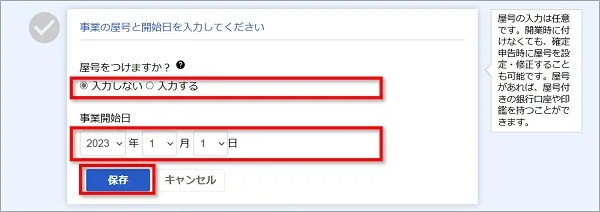
屋号と開始日を入力し、最後に【保存】をします。
- 屋号
- 決まっていれば入力する
- 「入力しない」でもOK!
- 事業開始日
- 基本は提出日の過去1月以内
屋号
屋号とは、商業上の名前(店舗名や会社名)です。
屋号の入力は必須ではないので、ここでは「入力しない」でもOK!



わたしは「入力しない」を選択しました。
事業開始日
事業開始日は、税務上では「過去1か月以内」がルールとなっています。
例えば、2月1日に提出する場合、それ以前の1月1日~1月31日の間の日付を入力するということになります。
特にこだわりがなければ、提出日以前の1か月以内の日付で提出することがおすすめです。
とはいえ、提出日が1か月以上離れていても特に罰則はありません。
そのため、1年以上前にさかのぼることもでも可能です。



どうしたらいいか分からないときは税務署に電話で聞いてみるのもありです。ちゃんと教えてくれますよ。
収入の種類を選択する
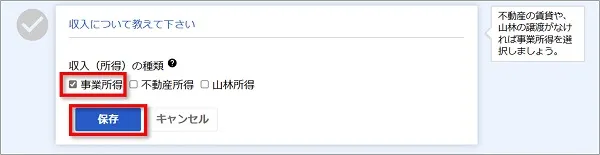
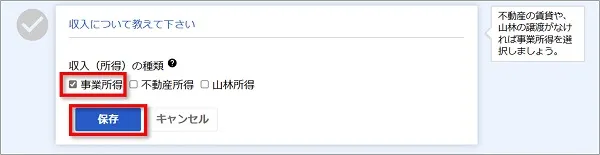
「事業所得」にチェックをし、【保存】を押します。
事業主以外の従業員について選択する
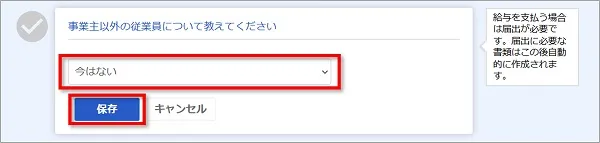
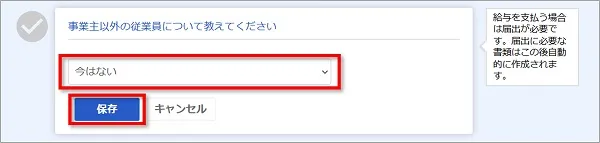
自分以外にお金を払っているかどうかということですね。
自分だけ(1人)の場合は、「今はいない」を選択し、【保存】を押します。
確定申告の種類を選択する
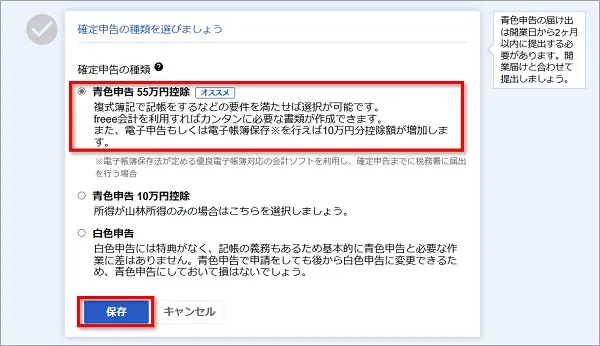
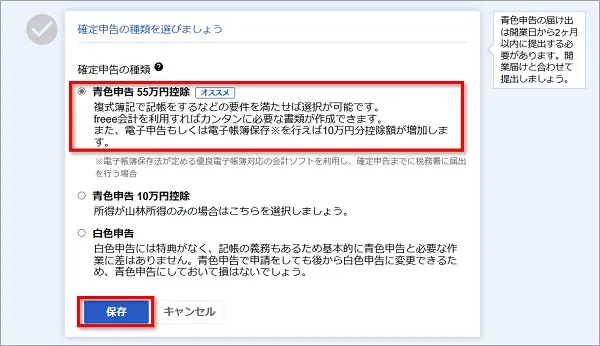
ここでは、節税効果が高い「青色申告55万円控除」にチェックをし、【保存】を押しましょう。
青色申告の届け出は、開業日から2か月以内に提出する必要があります。
\ここがすごい/
開業届を提出するときに、青色申告承認申請書も一緒に提出してしまいましょう。
すべての項目への入力が完了したら、【次へ】を押しましょう。
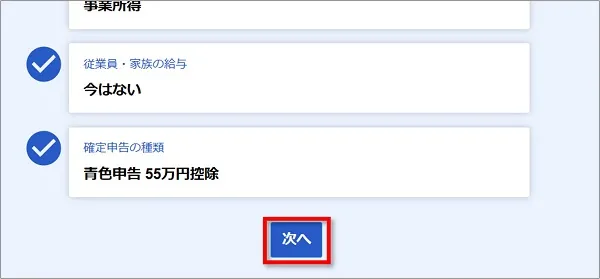
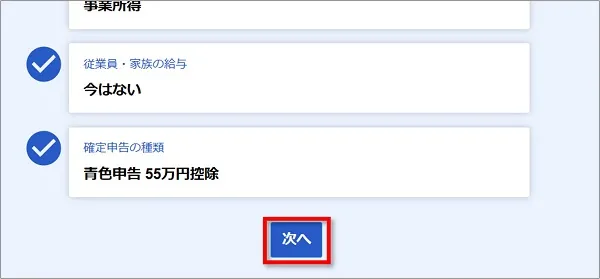
続いて手順③へ進みます。
手順③|開業届を提出する


最後に、開業に必要な書類を提出します。
書類を提出する税務署を選択する
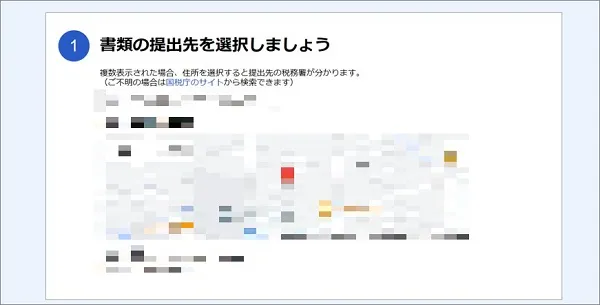
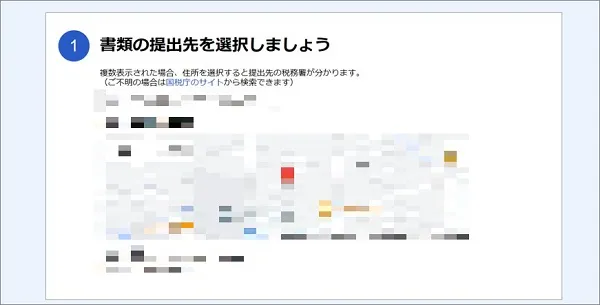
自分の住んでいる場所から、提出する税務署を選択します。
もしも分からない場合は、国税庁のホームページで確認しましょう。
書類の提出方法を選択する
開業届の提出は次の4つの方法から選択できます。


- スマホで電子申請
- PCで電子申請
- 税務署で提出
- 郵送(←わたしはこれです)
それぞれ説明していきます。
スマホで電子申請
申請には次の2つが必要になります。
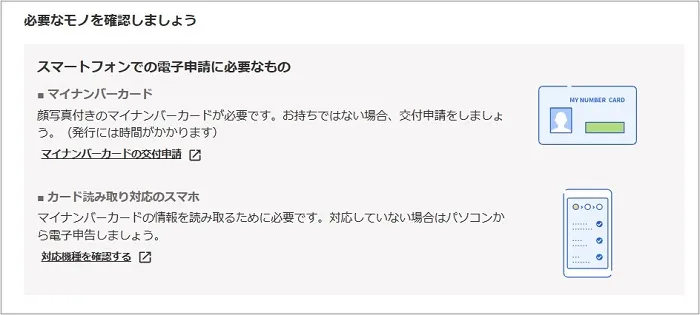
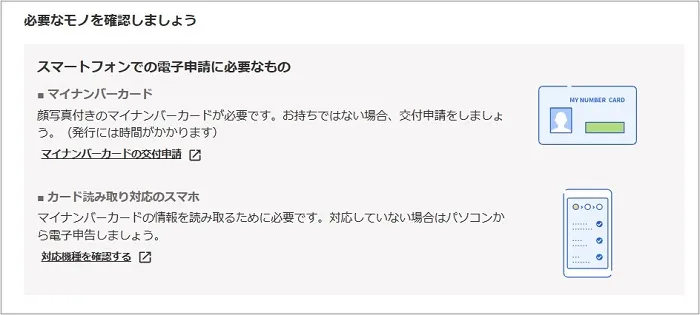
- マイナンバーカード
- freee開業の電子申請アプリ
電子申請は、自宅にいながらその場で提出できるというメリットがあります。



電子申請対応機種は、提出方法選択画面で確認できます。
PCで電子申請
申請には次の2つが必要になります。
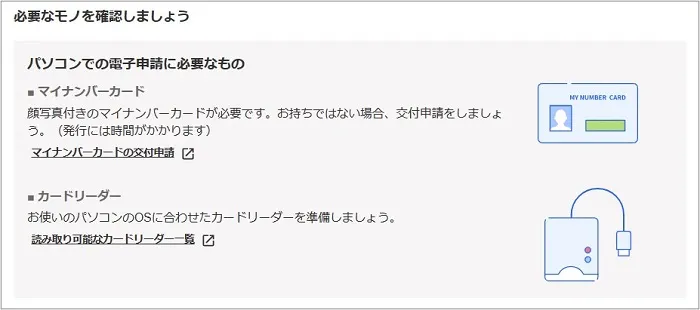
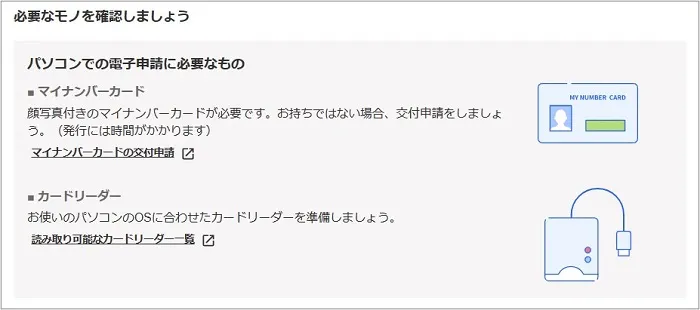
- マイナンバーカード
- カードリーダー
パソコンで作成した流れで、このまま電子申請をしたいところではありますが、こちらのネックとしてはカードリーダーですよね。
誰でも持っているというものではないでしょう…
税務署で提出
自宅で印刷した書類を、税務署まで行って提出してきます。
メリットしては、間違いなどがあった場合その場で指摘してもらえることでしょうか。
郵送
自宅で印刷した書類を、郵送で提出します。
メリットとしては税務署に行かないで済むことですが、切手代がかかるというデメリットもあります。
しかも切手代は、郵送用と返送用とかかります。



とはいえ、わたしはアプリのインストールなどが面倒だったため郵送にしました。
書類を確認する
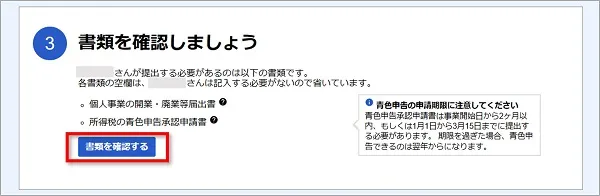
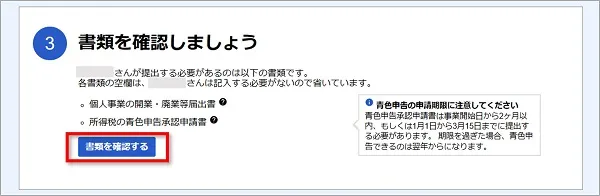
ここでは、この書類が用意されますよという確認ができます。
内容を読んで「書類を確認する」を押しましょう。
提出に必要な準備をする(オンライン選択の場合はここで提出まで完了)
選択した提出方法によって提出の準備が異なります。
スマホで電子申請の場合 ⇒準備から提出まで
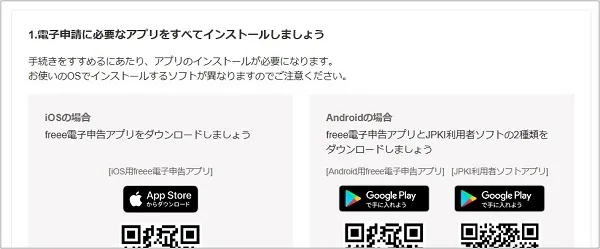
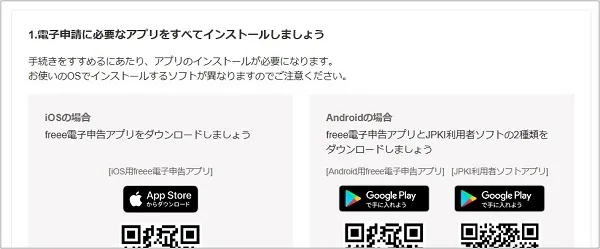
- 対応アプリのインストール(以下スマホで操作)
- 電子申請に必要な準備をする
- e-Tax関連(詳しい解説あり)
- 開業届と青色申告承認申請書の送信
- 書類受付結果の確認
これで提出完了です。
PCで電子申請の場合⇒準備から提出まで
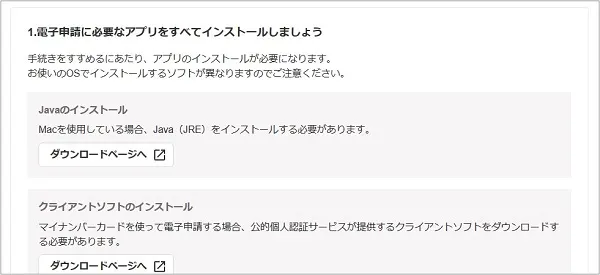
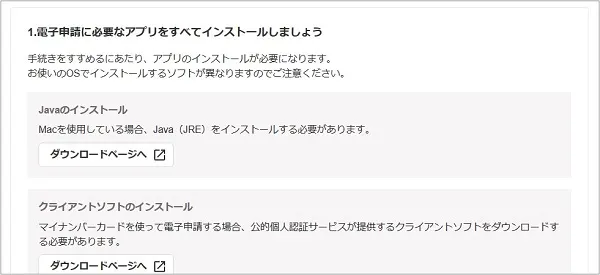
- 対応アプリのインストール(OSによってソフトが異なる)
- 電子申請に必要な準備をする
- e-Tax関連(詳しい解説あり)
- 開業届と青色申告承認申請書の送信
- 書類受付結果の確認
これで提出完了です。
税務署・郵送を選択した場合 ⇒書類を印刷する
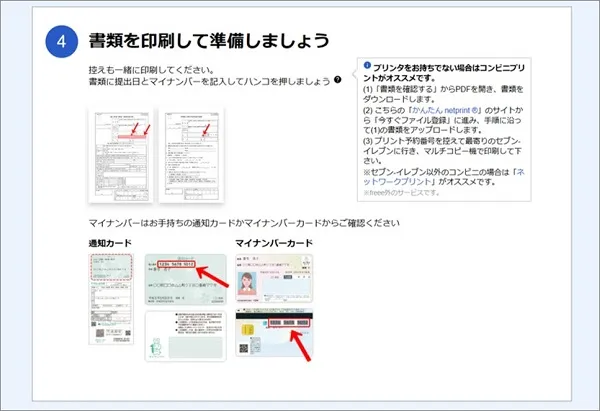
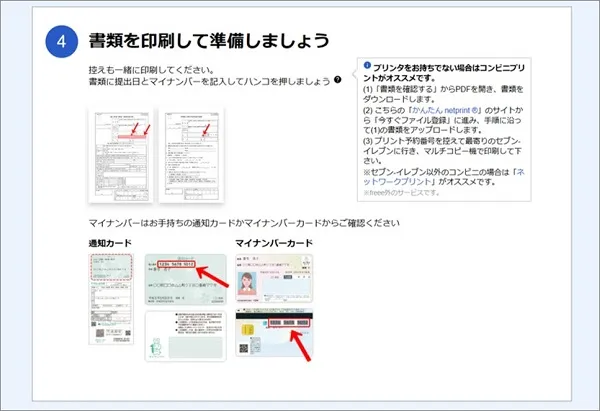
「書類を確認する」を押すと、PDFで提出する書類が開くので印刷をしましょう。
わたしと同じ場合なら書類は5枚用意されていると思います。
- 出力された書類の内訳などの説明書
- 個人事業の開業・移転・廃業等届出書
- 所得税の青色申告承認申請書
- 個人事業の開業・移転・廃業等届出書(控)
- 所得税の青色申告承認申請書(控)
➀の説明を見ながら、②~⑤の用紙の必要個所に「マイナンバー」を記入し「ハンコ」を押します。



記入個所やハンコを押す個所については、分かりやすい説明が付いているので安心です。
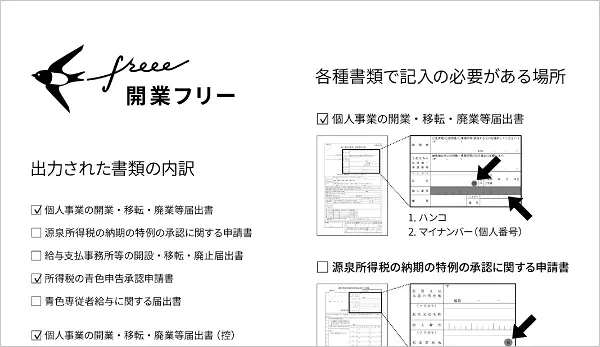
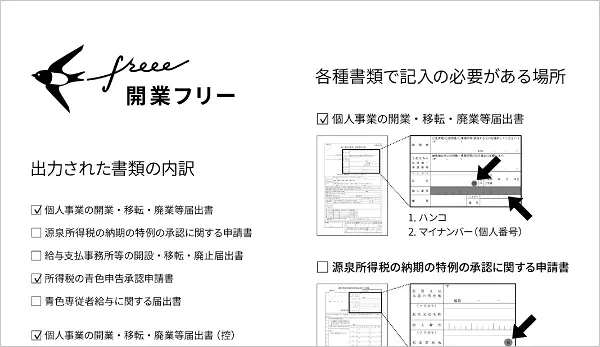
書類を提出する(税務署・郵送を選択した場合)
書類の提出に税務署・郵送を選択した場合は、印刷した書類を提出します。
税務署を選択した場合
次の持ち物を用意して税務署へ提出しに行きましょう。


- 書類一式(控えも必ず持参しましょう)
- 本人確認書類(下記のどちらか)
- マイナンバーカード 計1点
- マイナンバー記載の通知カード・住民票+顔写真付きの本人確認書類(運転免許証など) 計2点
- 印鑑(もしもの時の備え)



「電子申請が面倒」「本当にこれで大丈夫なのか不安」という人は、税務署に直接行くことがおすすめです。
郵送を選択した場合
次のものを封筒に入れて税務署に郵送しましょう。
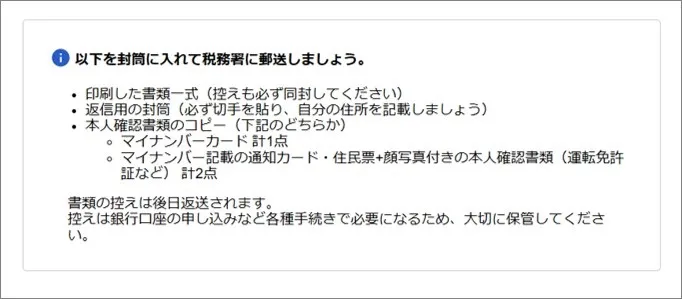
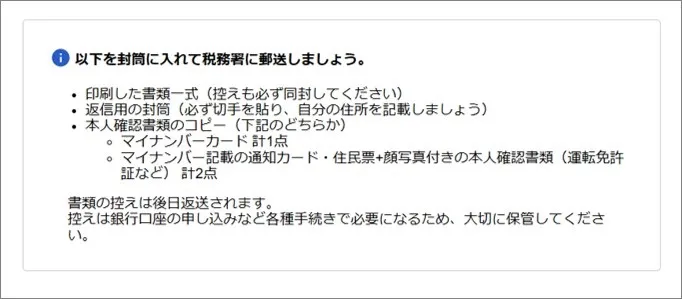
- 印刷した書類一式(控えも必ず同封してください)
- 返信用の封筒(必ず切手を貼り、自分の住所を記載しましょう)
- 本人確認書類のコピー(下記のどちらか)
- マイナンバーカード 計1点
- マイナンバー記載の通知カード・住民票+顔写真付きの本人確認書類(運転免許証など) 計2点
書類の控えは後日返送されます。
控えは銀行口座の申し込みなど各種手続きで必要になるため、大切に保管しておきましょう。



わたしのように、「電子申請は準備が面倒」「税務署にも行きたくない」という人は郵送がおすすめです。
ちなみにfreee開業では、切って封筒に貼り付けるだけの郵送用の宛名も作成してくれます。
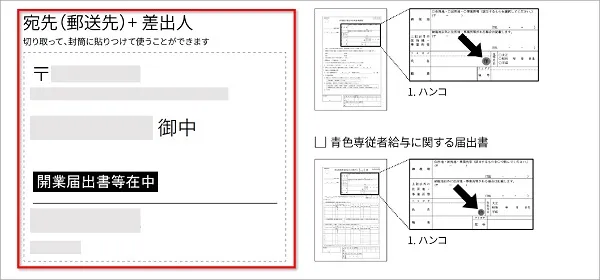
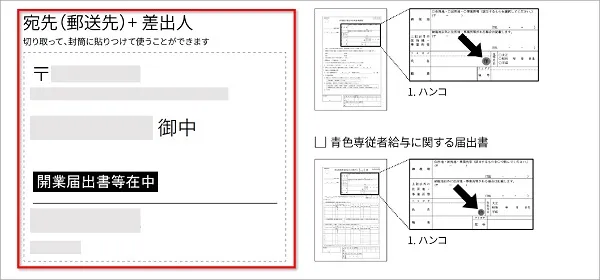
\ 無料で簡単!ゆっくりでも10分/
至れり尽くせりでありがたい!
freeeを利用すれば開業届は簡単です
「freee開業」で開業届を作成する手順から提出方法までを解説してきました。
開業届を出さなくてもペナルティはありませんが、税金の控除が受けられたり、サーバー代などを経費にできたりとメリットもあります。
実はわたし自身も面倒で開業届を出していなかったのですが、freeeなら簡単と知ってサクッと開業届を提出した次第です。



驚きの簡単さで、もっと早くやっておけばよかったと後悔しています。
ということで、まだの人はぜひ早いうちに検討してみてくださいね。
\ 無料で簡単!ゆっくりでも10分/